Acer P7215 User Manual [zh]
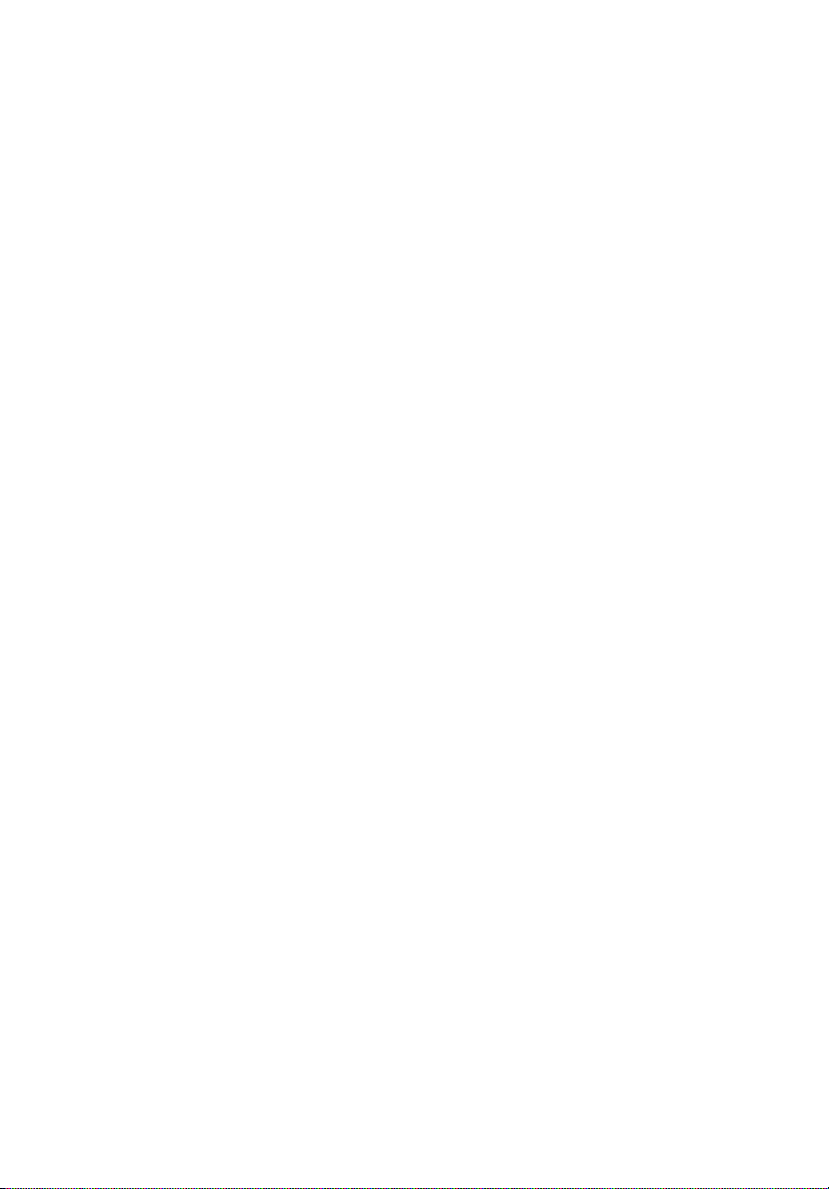
Acer 投影机
P7213/F213/PF-X14/P7215/
F217/PF-X16 系列
用户手册
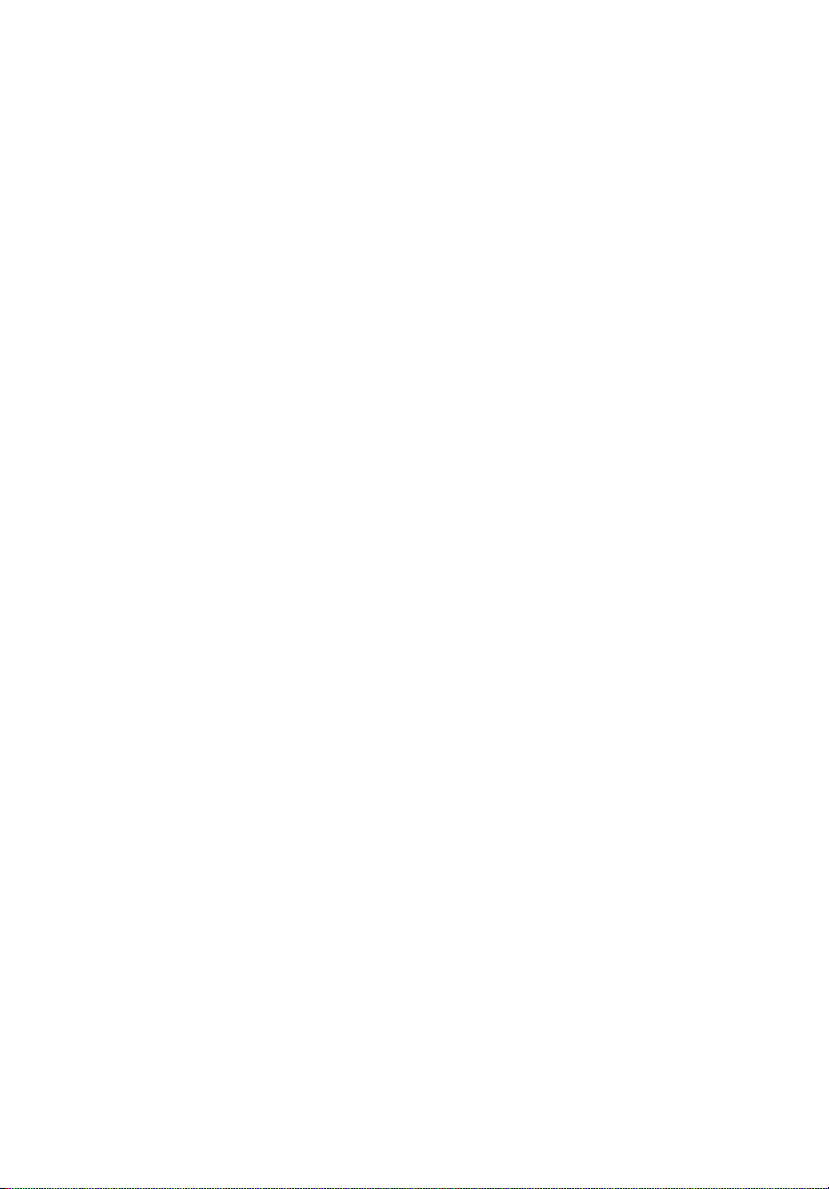
版权所有 © 2012. Acer Incorporated。
保留所有权利。
Acer 投影机 P7213/F213/PF-X14/P7215/F217/PF-X16 系列用户指南
首次发布:04/2012
本出版物的内容将定期变动,恕不另行通知。 更改的内容将会补充到本出版物,且会在本手册发行
新版本时予以付梓印刷。 本公司不做任何明示或默许担保,包括本手册内容的适售性或符合特定使
用目的。
在下列预留的空白处,记录下型号、序列号、购买日期及购买地点。 型号及序列号可以在电脑外贴
的标签上找到。 与电脑元件相关的资料应包括序列号、型号及购买信息。
未经本公司书面同意,不得对本出版物的任何部分以任何方式 (电子的、机械的、影印的、翻录的
或其它的方式)进行复制、保存入检索系统或传播。
Acer 投影机 P7213/F213/PF-X14/P7215/F217/PF-X16 系列
型号: __________________________________________
序列号: ________________________________________
购买日期: ______________________________________
购买地点: ______________________________________
Acer 和 Acer 标志是 Acer Incorporated 的注册商标。本指南中使用的其它公司的产品名称或商标
分别归相应的公司所有,在此仅用于识别目的。
TM
“HDMI
、HDMI 标志和 High-Definition Multimedia Interface 是 HDMI Licensing LLC 的商标或
注册商标。 ”
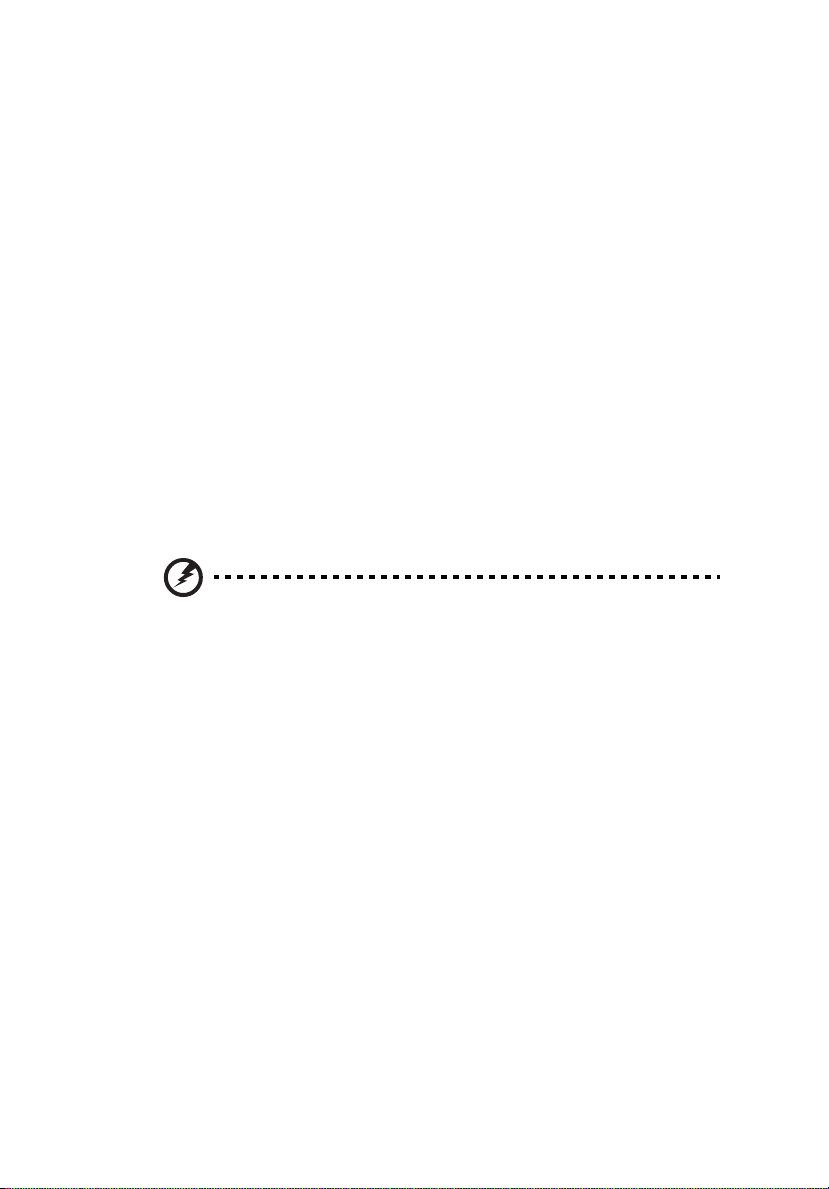
关于您的安全和舒适的信息
请仔细阅读这些说明。妥善保管本文档,供以后参考。务必遵守标示在产品上的警告
标示与说明。
在清洁之前关闭产品电源
在进行清洁工作之前,请将本产品的电源插头从墙上的电源插座上拔下。切勿使用液
体清洁剂或喷雾式清洁剂。清洁时请使用湿布。
关于作为电源断开装置的插头的注意事项
连接和断开外部电源装置时,请遵循下列原则:
• 在将电源线连接到交流电源插座前安装电源装置。
• 在从投影机上卸下电源装置前拔掉电源线。
• 如果系统有多个电源,在断开系统电源时应从所有电源上拔掉电源线。
关于便捷性的注意事项
确保电源插座尽量靠近设备操作员,并且便于插拔电源线。当需要断开设备电源时,
务必从电源插座上拔掉电源线。
警告!
iii
• 请勿靠近水边使用本产品。
• 切勿将本产品放置在不稳固的平台、支架或桌面上使用。如果本产品不慎跌落,
可能会严重受损。
• 开槽和开口用于通风目的,以确保本产品可靠地运行并防止过热。切勿堵塞或
盖住这些开口。请勿将本产品放置于床上、沙发、毛毯或其它类似物体的表面,
以保持通风口的畅通。
除非能提供良好的通风环境,否则请勿将本产品放置在靠近暖气机、电热器或以内置
方式来安装。
• 请勿将任何类型的物体从机箱的槽缝中推入本产品,否则可能会碰触到危险的
电压或形成短路,因而导致火灾或产生电击。请勿将任何种类的液体泼洒到本
产品之上。
• 为避免内部元件损坏和防止电池泄漏,请勿将本产品放置在震动的表面上。
• 切勿在运动或任何震动的环境中使用本产品,否则可能会导致意外短路或者电
机设备、灯泡等损坏。
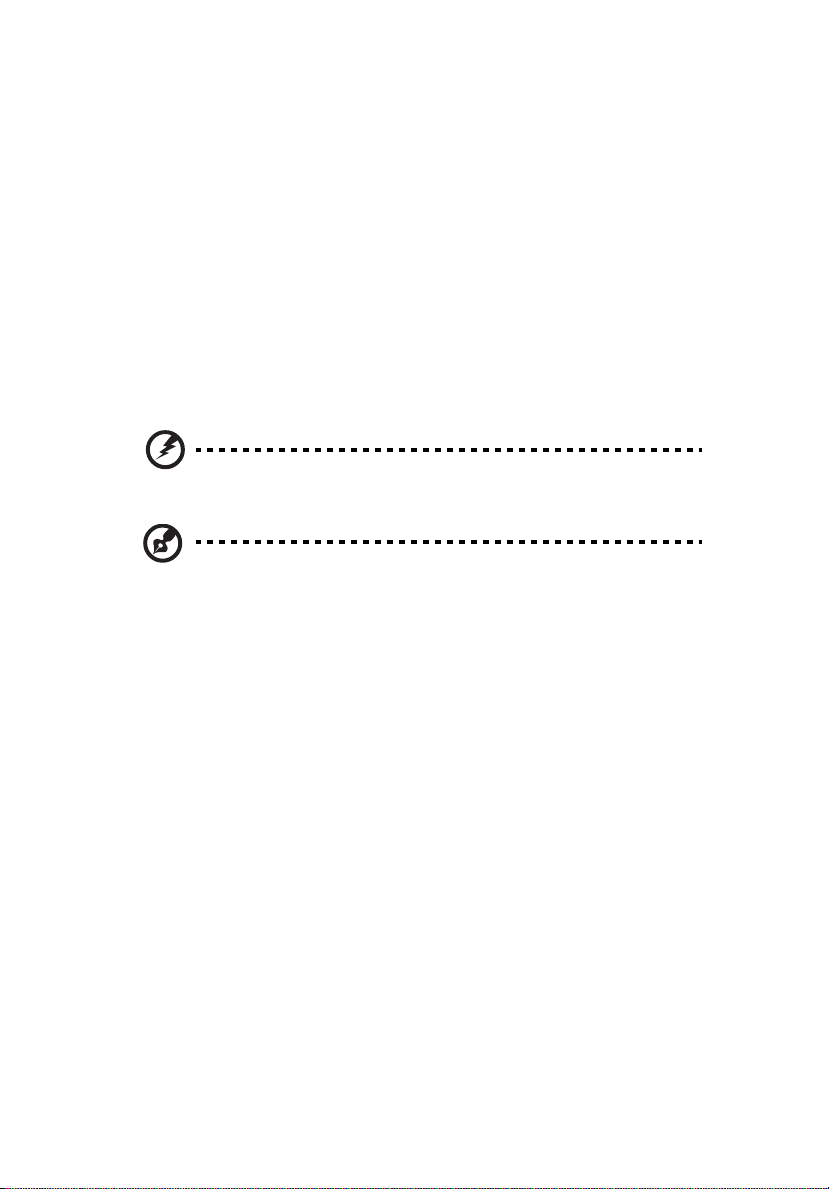
iv
使用电源
• 本产品应使用标牌上所指定的电源类型。如果您不确定所能使用的电源类型,
请与您的经销商或当地的电力公司联系。
• 请勿将任何物品放置于电源线上。请勿将本产品放置于会有人踩踏电源线的地
方。
• 若使用电源延长线,应确保与其相连的设备的总安培数不超过该电源延长线的
安培数。此外,还应确保插入墙壁插座的所有产品的总额定值不超过保险丝的
额定值。
• 不要插入过多的设备,否则会导致电源插座、电源板过载。系统整体负载不得
超过支路额定值的 80%。若使用电源板,负载不应超过电源板输入额定值的
80%。
• 本产品的交流适配器配备三相接地插头。此插头只应插入接地型电源插座。在
插入交流适配器插头前,确保电源插座已正确接地。不要将插头插入未接地的
电源插座。有关的详细信息,请与电工联系。
警告!接地插片是一项安全特性。使用未正确接地的电源插座可能会导致电击
和 / 或伤害。
注意:接地插片还提供良好的保护,防止附近其它电气设备产生的意外噪音干扰
本产品的运行。
• 本产品只应使用随机附带的电源线套件。如需更换电源线套件,应确保新电源
线符合下列要求:可分离类型, UL 列表 /CSA 认证, VDE 核准或与其相同等
级,最大长度 4.5 米(15 英尺)。
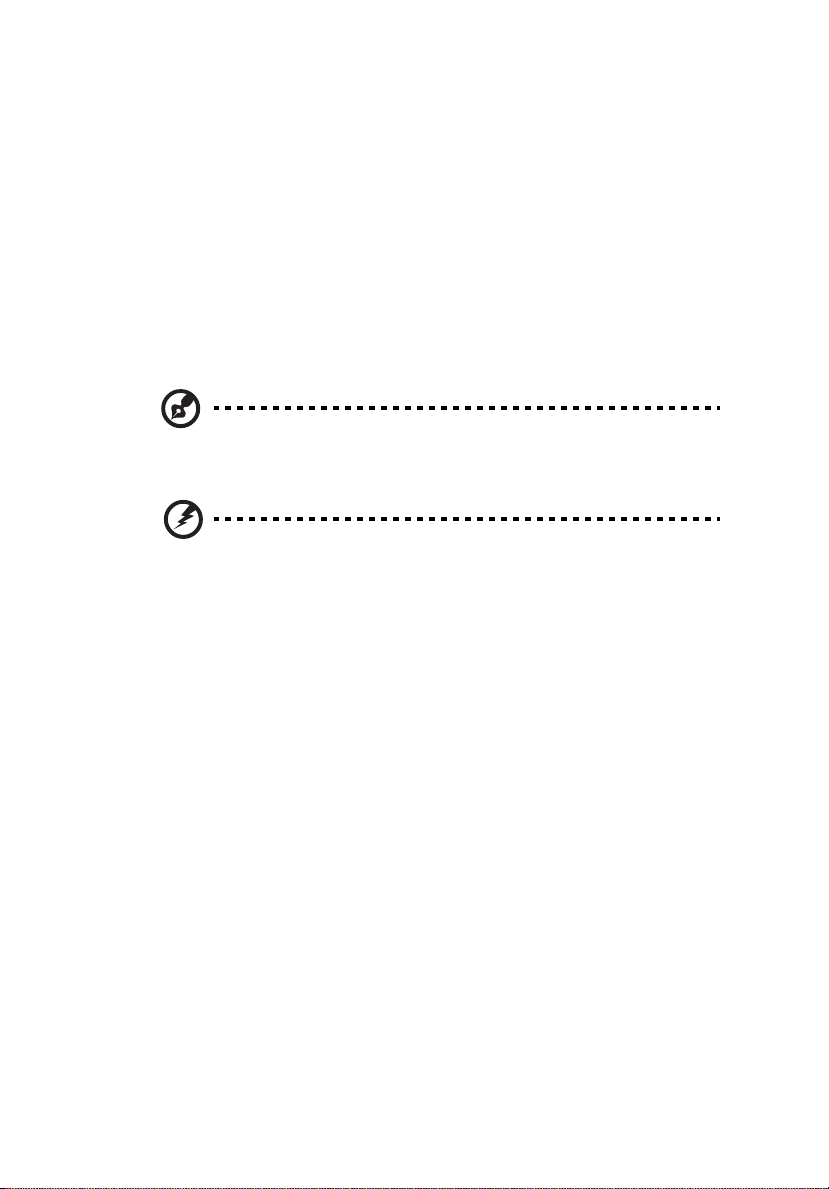
产品维修
在打开或卸下机盖时存在危险电压或其它风险,因此请勿自行维修本产品。委托专业
服务人员进行维修。
发生下列情形时,应从墙壁插座上拔掉本产品的电源线插头,然后交由合格的服务人
员进行维修:
• 电源线或插头损坏或磨损
• 液体溅入产品中
• 产品受到雨淋或溅水
• 产品曾经掉落,或机壳已经损坏
• 产品性能有明显的改变,表明需要进行维修
• 遵照使用说明进行操作,但产品工作不正常
注意:只应调整操作说明中介绍的那些控制,因为其它控制调整不当可能会导致
损坏,而且经常会需要合格的专业技师去多做许多额外的工作才能将产品恢复至
正常状态。
警告!为安全起见,请勿在增加或更换元件时使用不兼容的零部件。如需购买选
购件,请与您的经销商联系。
本设备及其增强组件可能包含小零部件。应将它们放置在儿童够不到的地方。
v
附加安全信息
• 灯泡点亮时切勿直视投影机镜头。亮光可能会伤害您的眼睛。
• 首先打开投影机电源,然后打开信号源。
• 不要将本产品放置在下列环境中:
• 通风不良或狭窄的空间。投影机应距离墙壁至少 50cm,并且四周通风良好。
• 温度可能变得过高的地方,如封闭的汽车内。
• 潮湿、多尘或吸烟的地方,否则可能会污染光学元件,缩短使用寿命,使图像变暗。
• 靠近火警报警器的地方。
• 环境温度超过 40 ºC/104 ºF 的地方。
• 海拔高度超 10,000 英尺的地方。
• 若投影机存在任何异常,应立即拔掉电源线。投影机冒烟、发出奇怪的噪音或
异味时,不要继续使用。否则,可能导致火灾或电击。
• 请不要使用摔过或出现损坏情况的投影机。请将其退还至经销商处以进行检查。
• 勿使阳光直接照射投影机镜头。否则,可能会导致火灾。
• 当投影机还在运行时,请不要切断其电源。待风扇停止转动时再关闭主电源。
• 使用过程中,投影机的通风区域及底板将会变得很烫。所以请不要触碰这些地
方。
• 当机器中配有防尘网时,请定期进行清洁以保证机器能获得足够的冷却。因灰
尘过多而堵塞的防尘网有可能导致机器温度过高从而损毁机器。
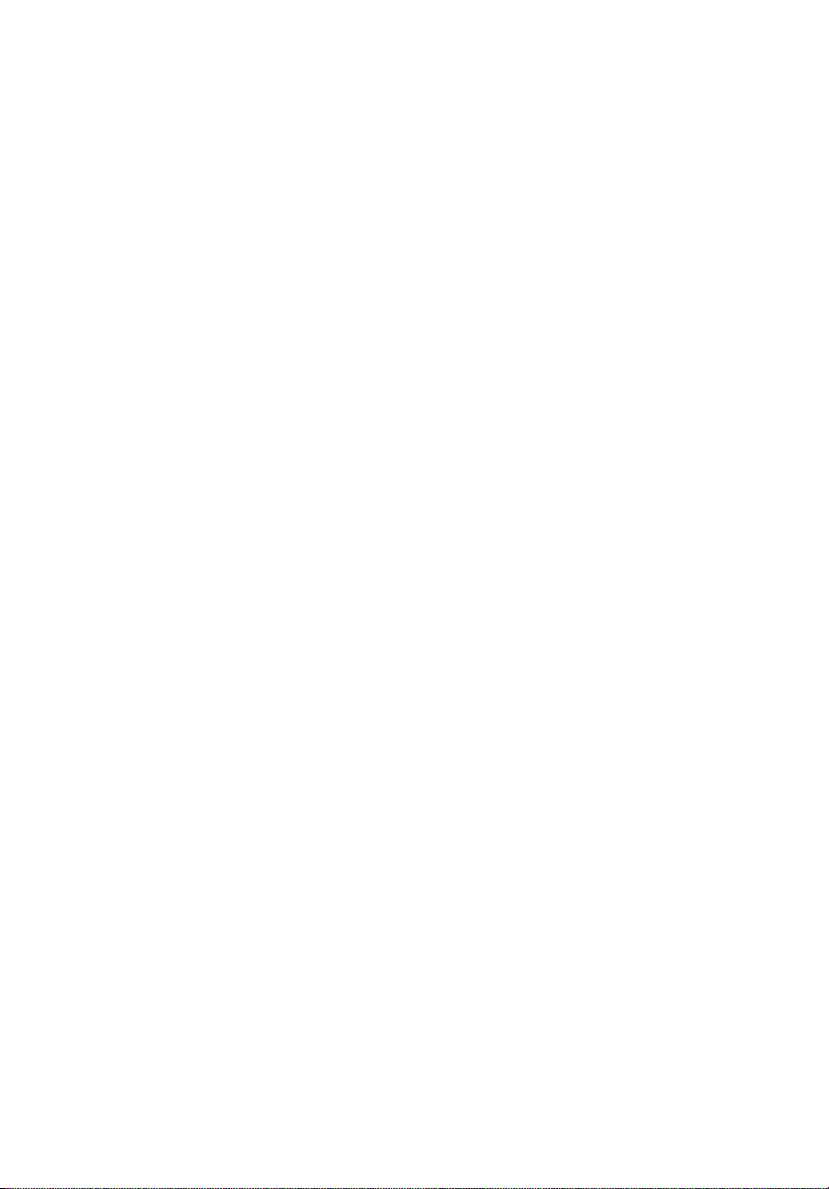
vi
•
灯泡点亮时切勿直视散热槽。亮光可能会伤害您的眼睛。
• 当使用投影机时,务必打开镜头快门或卸下镜头盖。
• 当投影机开启时,请不要将物品放在机器的前面,否则灯泡的热量会对物品造
成损坏或者引起火灾。如要暂时关闭灯泡,可以按下遥控器上的 HIDE 键。
• 灯泡在使用过程中温度非常高。在卸下灯泡组件进行更换之前,应让投影机散
热约 45 分钟。
• 不要长期使用已超过预期寿命的灯泡。否则会出现灯泡无法点亮的情况。
• 切勿在未拔掉投影机电源线的情况下更换灯泡组件或任何电子元件。
• 当灯泡寿命超过使用期限时,投影机将对您进行提醒。在提醒消息显示后,请
尽快更换灯泡。
• 请在机器冷却之后更换灯泡,并且需要按照新灯泡随附的操作说明进行更换。
• 更换好灯泡模块之后,在 OSD (画面显示)菜单里通过投影设定 > 灯泡已用时
间归零对灯泡使用时间计时器进行重置。
• 不要尝试拆解投影机。里面的高压元件有可能会导致人员伤害。委托专业服务
人员进行维修。
• 不要将投影机放立在其两侧。否则有可能会跌落从而导致人员伤害并且对投影
机造成损坏。
• 本投影机可以安装在天花板上。进行吊装时,仅可使用 Acer 提供的安装专用工
具,并确保投影机安装牢固。
听取音频时请注意
为保护您的听力,应遵循这些指导说明。
• 逐渐增大音量,直至能够清晰舒适地收听。
• 调整听觉后不要增大音量。
• 不要长时间以高音量收听音乐。
• 不要通过增大音量来压低周围噪音。
• 如果听不到旁边人讲话的声音,应降低音量。
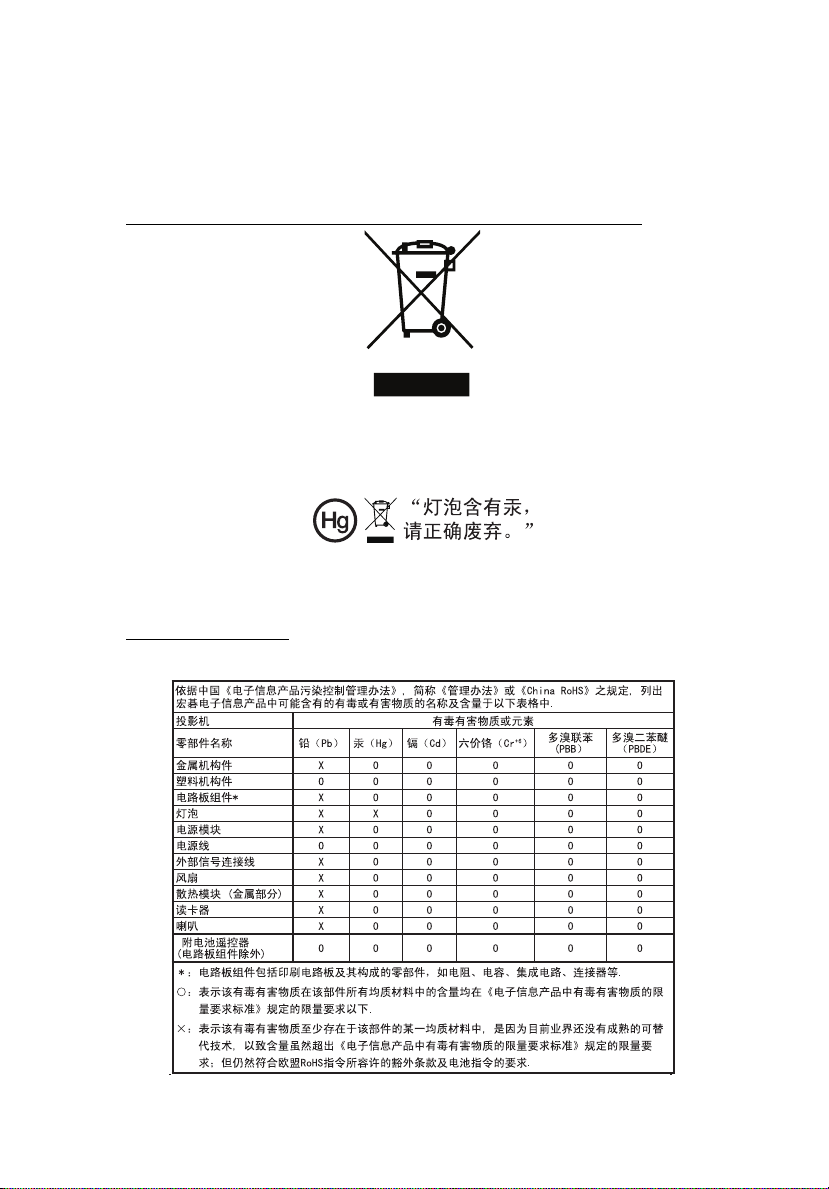
废弃指导说明
废弃时,不要将此电子设备丢入垃圾箱中。为减少污染以便在最大程度上保护全球环
境,请回收此设备。有关 Waste from Electrical and Electronics Equipment
(WEEE,废旧电气和电气设备)的管理规定,请访问
http://www.acer-group.com/public/Sustainability/sustainability01.htm
关于汞的建议
针对包含 LCD/CRT 显示器或显示屏的投影机或电子产品:
本产品内部的灯泡含有汞,因此必须根据当地、州或联邦的法律进行回收或废弃处
理。有关的详细信息,请与 Electronic Industries Alliance (美国电子工业协会)联
系,网址是:www.eiae.org。关于灯泡废弃的相关信息,请访问
www.lamprecycle.org
vii
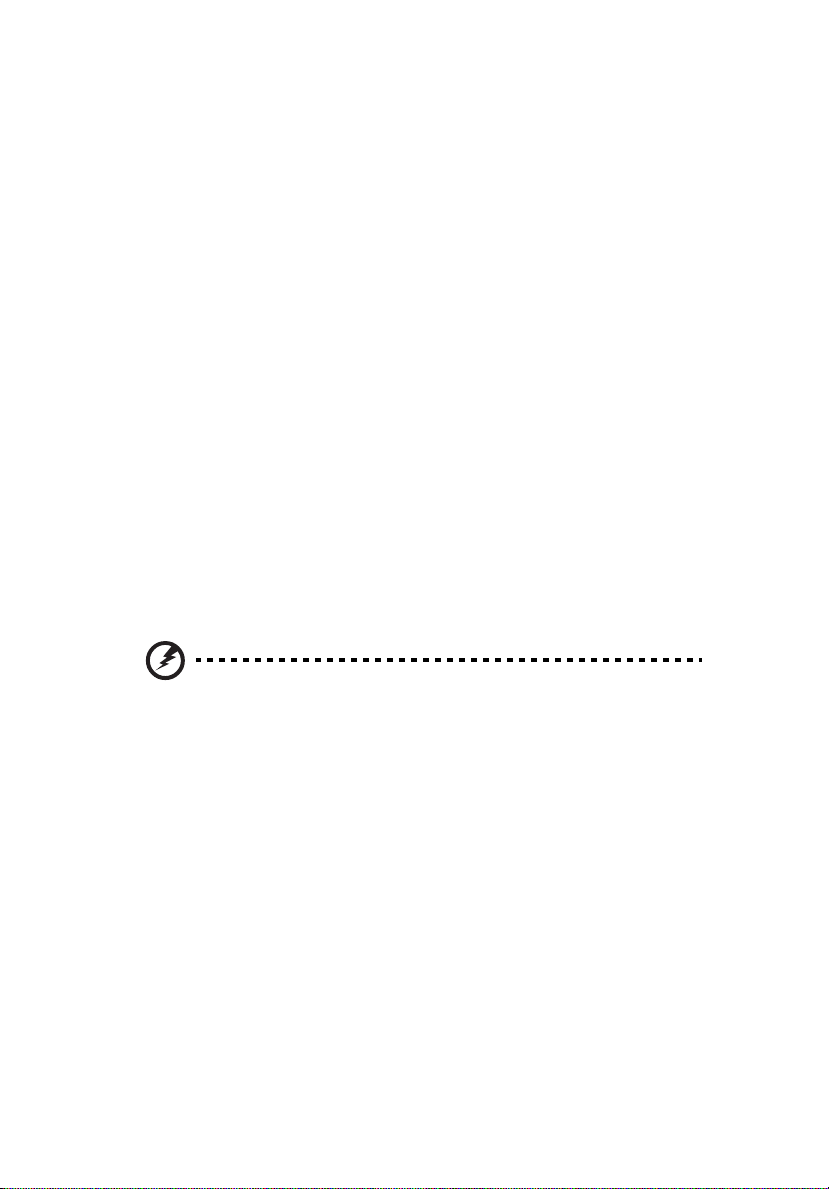
viii
重要事项
使用注意事项
务必:
• 在清洁之前关闭产品电源。
• 使用蘸有中性洗涤剂的软布擦拭主机外壳。
• 如果本产品长期不用,应从交流插座中拔下电源插头。
切勿:
• 阻塞设备上用于通风的狭缝和开口。
• 使用擦洗剂、石蜡或者溶剂擦拭设备。
• 在如下条件下使用:
• 极端炎热、寒冷或者潮湿的环境。
• 易受大量灰尘和泥土侵袭的区域。
• 任何产生强磁场的设备附近。
• 阳光直接照射的地方。
预防措施
请按照本用户手册建议的所有警告、预防措施以及维护说明进行操作,以最大程度地
延长设备的使用寿命。
警告:
• 灯泡点亮时切勿直视投影机镜头。亮光可能会伤害您的眼睛。
• 为降低火灾或触电危险,切勿使本产品遭受雨淋或受潮。
• 请勿打开或者拆卸本产品,以免发生触电。
• 更换灯泡时,请等待设备冷却后再行操作,操作要按照全部更换说明进行。
• 本产品自行检测其灯泡使用寿命。投影机显示警告消息时一定要更换灯泡。
• 更换灯泡模块后,在屏幕显示的 “ 投影设定 ” 菜单中重新设置 “ 灯泡已用时间归零 ” 功
能。
• 为避免损坏投影机,在关闭本产品之前请让冷却风扇运转若干分钟。
• 首先打开投影机电源,然后打开输入源电源。
• 在投影机工作过程中,不要使用镜头盖。
• 灯泡达到使用寿命时,将无法点亮,并且可能发出喀啦响声。如果出现这种情况,则只有
更换了灯泡模块之后投影机方可恢复工作。更换灯泡时,请按照 “ 更换灯泡 ” 中的步骤进
行操作。
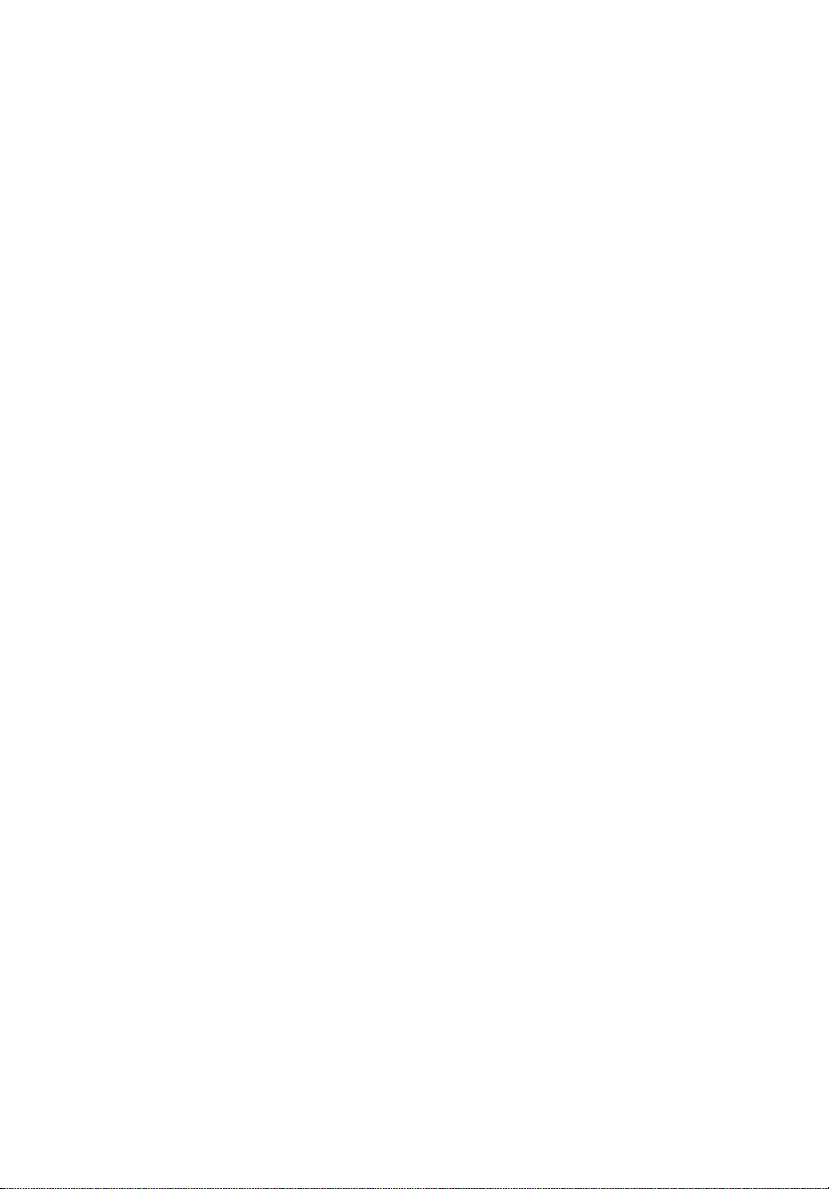
关于您的安全和舒适的信息 iii
重要事项 viii
使用注意事项 viii
预防措施 viii
简介 1
产品特性 1
包装概览 2
投影机概览 3
投影机外观 3
控制面板 5
遥控器布局 6
开始使用 8
连接投影机 8
打开 / 关闭投影机电源 9
打开投影机电源 9
关闭投影机电源 10
调整投影图像 11
调整投影图像的高度 11
如何优化图像尺寸和距离 12
如何通过调节距离和变焦倍数来获得首选的图像尺寸 14
目录
用户控制 16
安装菜单 16
Acer Empowering Technology 17
屏幕显示 (OSD) 菜单 18
色彩 19
图像 20
设置 22
投影设定 24
音频 25
3D 26
语言 27
附录 28
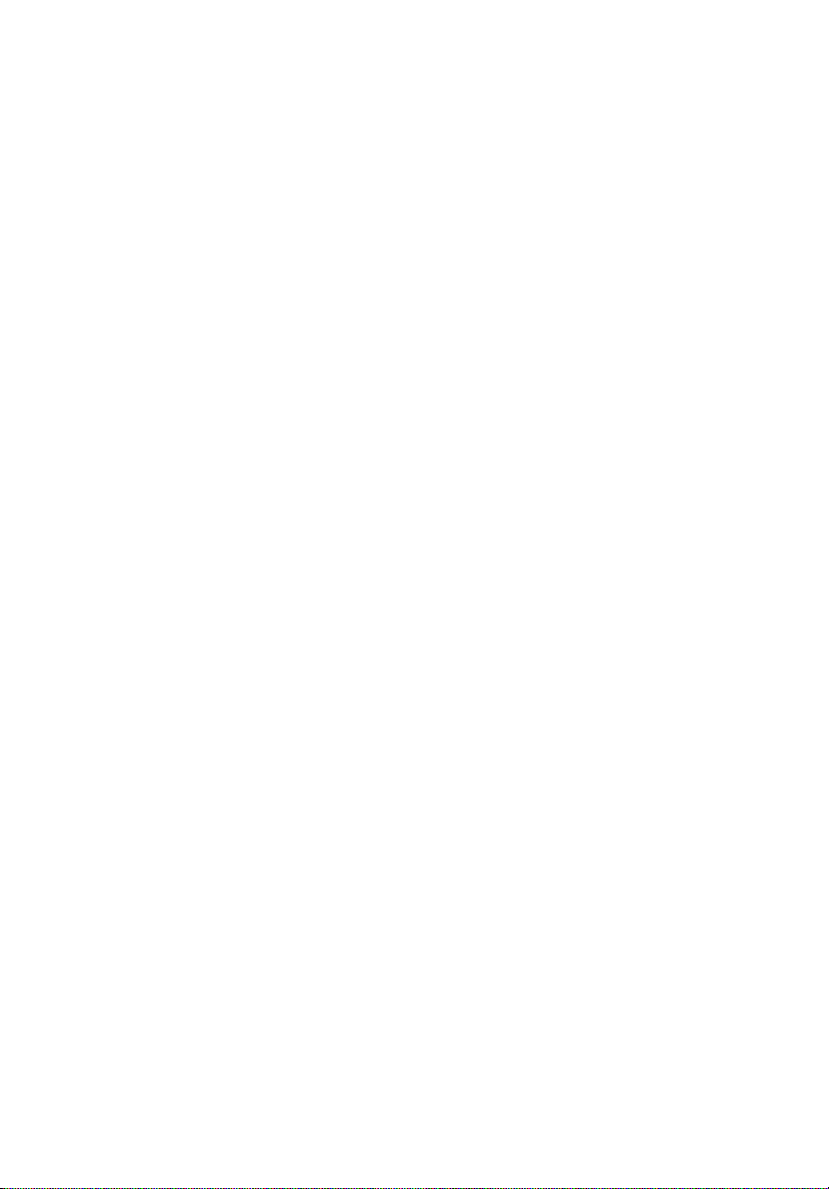
故障处理 28
LED 和警告定义列表 31
清洁和更换防尘网 32
更换灯泡 33
吊顶安装 35
规格 38
兼容模式 40
管制和安全声明 44
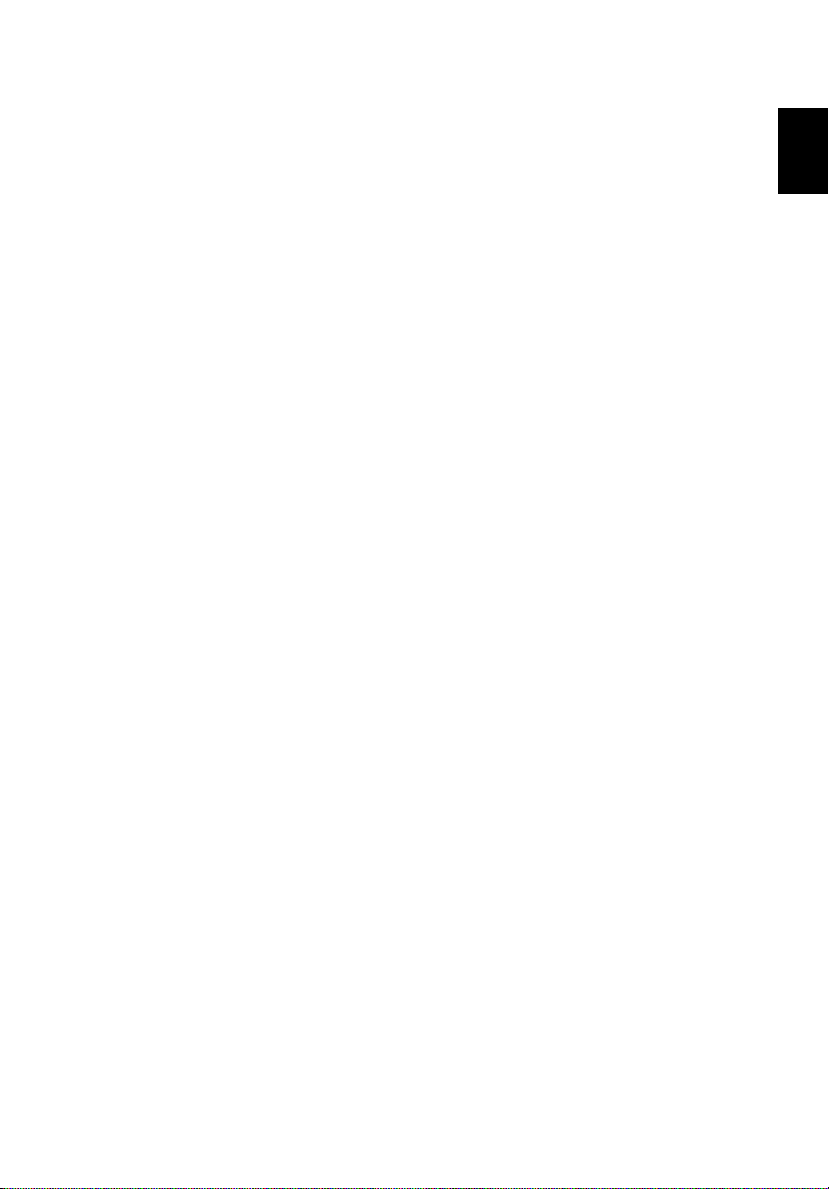
简体中文
简介
产品特性
本产品是一款单芯片 DLP® 投影机。 它的主要特性如下:
1
• DLP
®
技术
• 真彩色 1024 x 768 XGA 分辨率
支持 4:3/16:9 宽高比
• Acer ColorBoost 技术再现自然真实的色彩,提供鲜艳逼真的图像
• Acer 的 ColorSafe (色彩保真) II 技术可以令色彩还原始终保持高度的和谐
• 高亮度和高对比度
• 多种显示模式 (明亮、演示、标准、视频、自定义)在各种情况下实现最佳性
能
• 与 NTSC / PAL / SECAM 兼容,支持 HDTV (720p、 1080i、 1080p)
• 顶部安装灯泡设计便于更换灯泡
• 低功耗和经济 (ECO) 模式延长灯泡寿命
• Acer EcoProjeciton 技术实现智能电源管理并提高物理效率
• Empowering 键提供 Acer Empowering Technology 实用程序 (Acer
eView、 eTimer、 e3D、 ePower Management)以方便地调整设置
• 配备 HDMI
TM
连接,支持 HDCP
• 高级数字梯形校正优化演示效果
• 智能检测可迅速、智能地检测到信号源
• 多语言屏幕显示 (OSD) 菜单
• 全功能遥控器
• 手动调焦投影镜头,变焦倍数最大 1.2 倍
• 2 倍数码变焦和平移功能
• 兼容 Microsoft
®
Windows® 2000、 XP、 Vista®、 Windows® 7 等操作系统
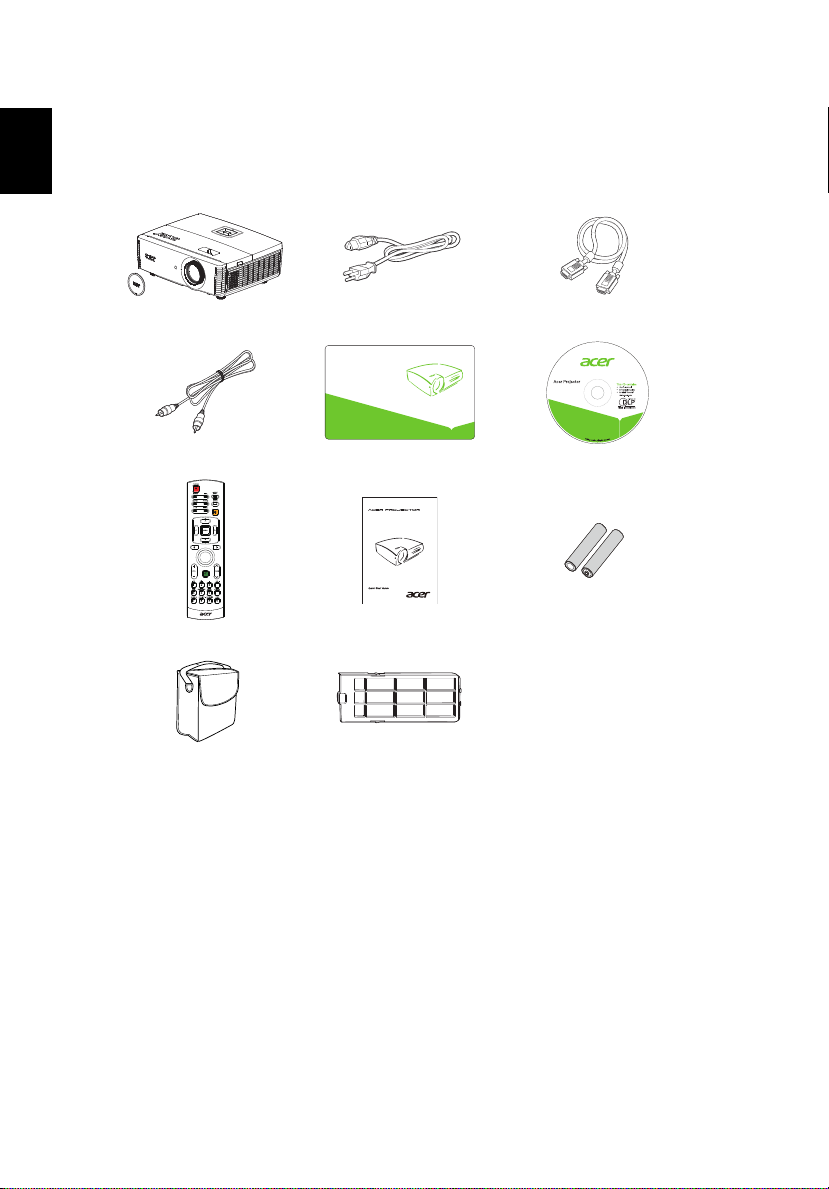
2
简体中文
Acer Projector
Security Card
P/N:MC.JEJ11.002
P7215/F217/PF-X16/
P7213/F213/PF-X14
Series
包装概览
本投影机包装中包括下列所有物品。检查以确保物品齐全。如缺少任何物品,请立即
与经销商联系。
CE
R
U
SO
MP
TE
MENU
R
ESYNC
MP
LA
投影机 (带镜头盖) 电源线 VGA 线
复合视频线 安全卡 用户手册
遥控器 快速入门指南 2 节电池
手提包 防尘网
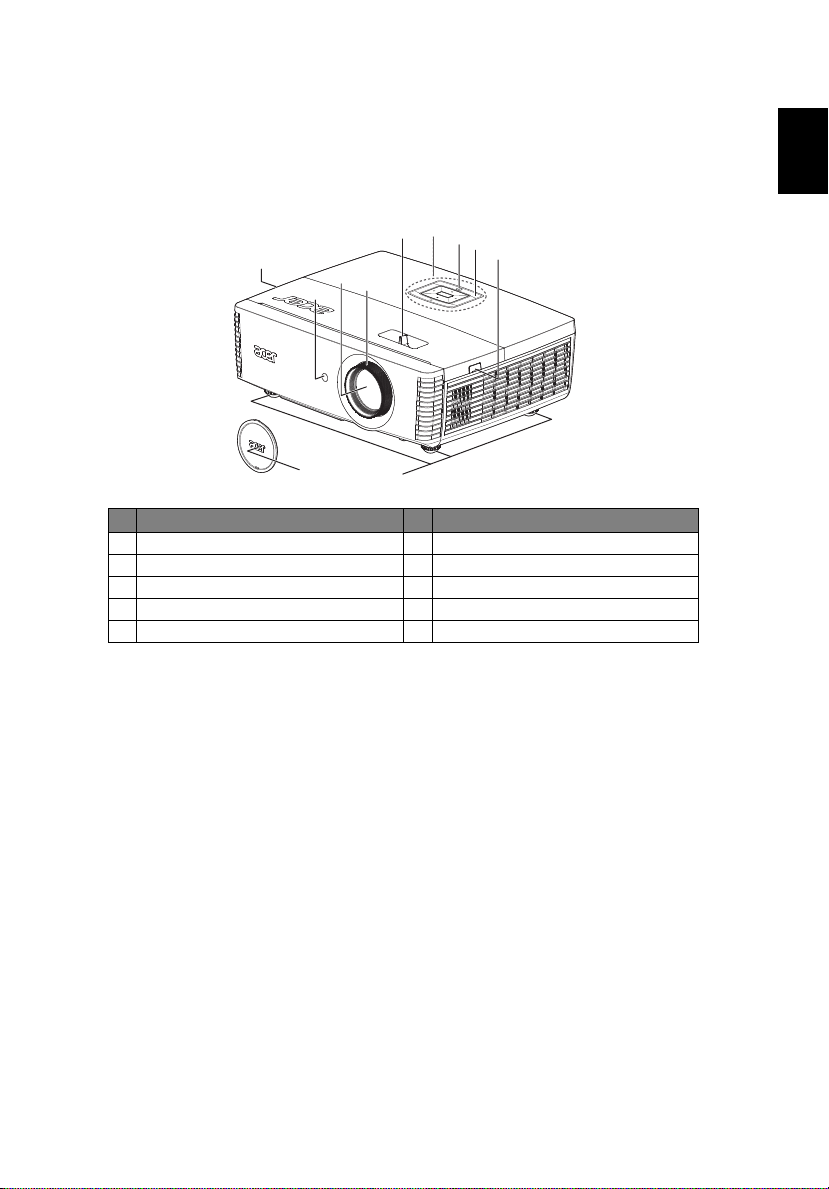
简体中文
投影机概览
L
A
MP
T
E
MP
SOURCE
RESYNC
MENU
3
4
6
7
8
2
5
1
9
2
8
投影机外观
正面 / 上面
3
#
1
镜头盖
2
遥控接收器
3
变焦镜头
4
调焦环
5
变焦杆
说明
#
6
7
8
9
说明
控制面板
电源按钮
螺丝盖
倾斜调整轮
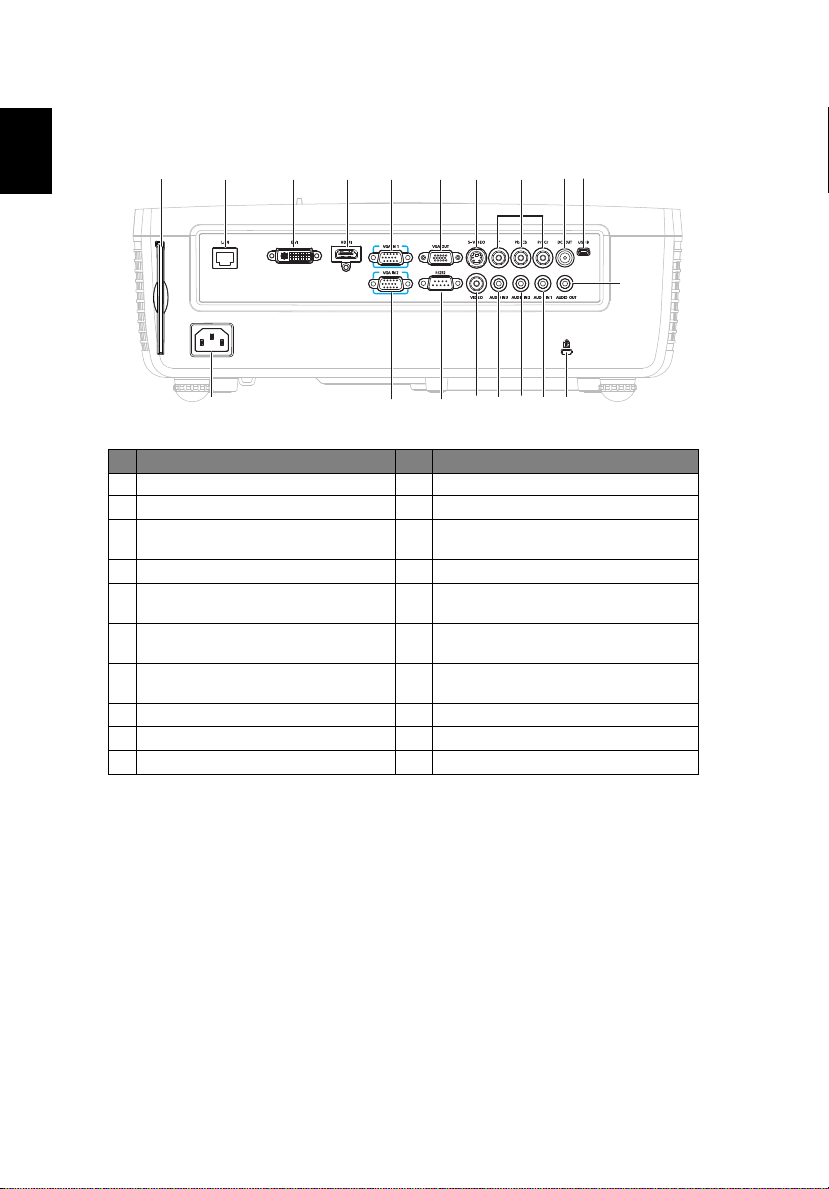
4
简体中文
109875432 11
1918171615146
13
1
12
背面
#
1
防尘网
2
LAN (10/100M 以太网 RJ45 端口)
DVI 输入接口 (用于具有 HDCP 功能的
3
数字信号)
4
HDMI 接口
PC 模拟信号 / 分量视频输入接口 (VGA
5
IN 1)
PC 模拟信号 / 分量视频输入接口 (VGA
6
IN 2)
7
显示器环通输出接口 (VGA-Out)
8
S-Video 输入接口
9
YPbPr/YCbCr 输入接口
10
12V 直流输出接口
说明
#
11 Mini USB
12
音频输出接口
13
电源插口
14
RS232 接口
15
复合视频输入接口
16
音频输入 3 接口 (复合视频 /S-Video)
音频输入 2 接口 (VGA IN 1/VGA IN 2/
17
DVI)
18
音频输入 1 接口 (Y,Pb,Pr)
19
Kensington™ 锁接口
说明
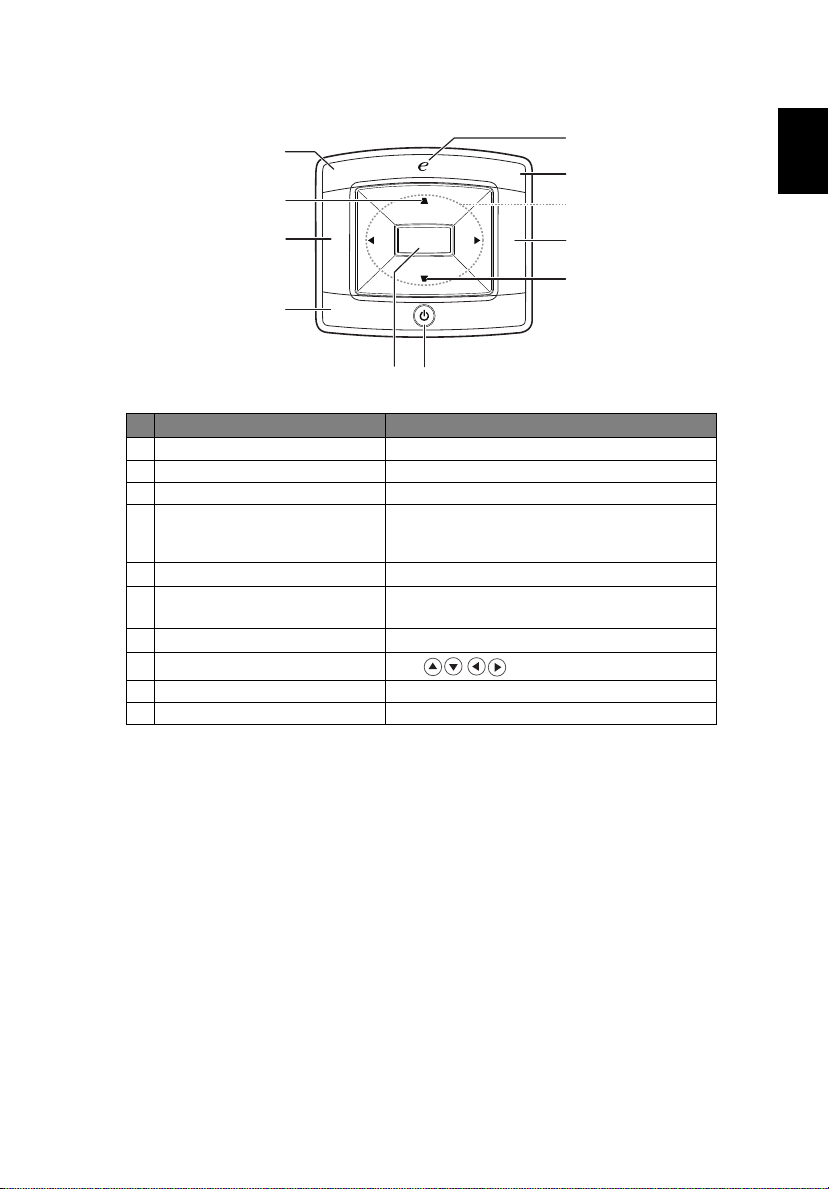
简体中文
控制面板
LAMP
TEMP
SOURCE
RESYNC
MENU
2
8
7
4
3
9
6
1
2
5
10
5
#
1LAMP
2
梯形校正 调整图像以补偿因为投影机倾斜而引起的失真。
3RESYNC
4 MENU
5
电源
6
Empowering 键
7 TEMP
8
四向选择键
9 SOURCE
10
红外线接收器 遥控接收器。
功能 说明
灯泡指示灯 LED
根据输入源自动同步投影机。
• 按 “MENU” 启动屏幕显示 (OSD) 菜单、返回
OSD 菜单操作的前一步或退出 OSD 菜单。
• 确认您所选择的项目。
参见 “ 打开 / 关闭投影机电源 ” 一节的内容。
Acer 特有功能:eView、 eTimer、 e3D 和 ePower
Management。
温度指示灯 LED
使用 选择项目或调整选择内容。
切换活动输入源。
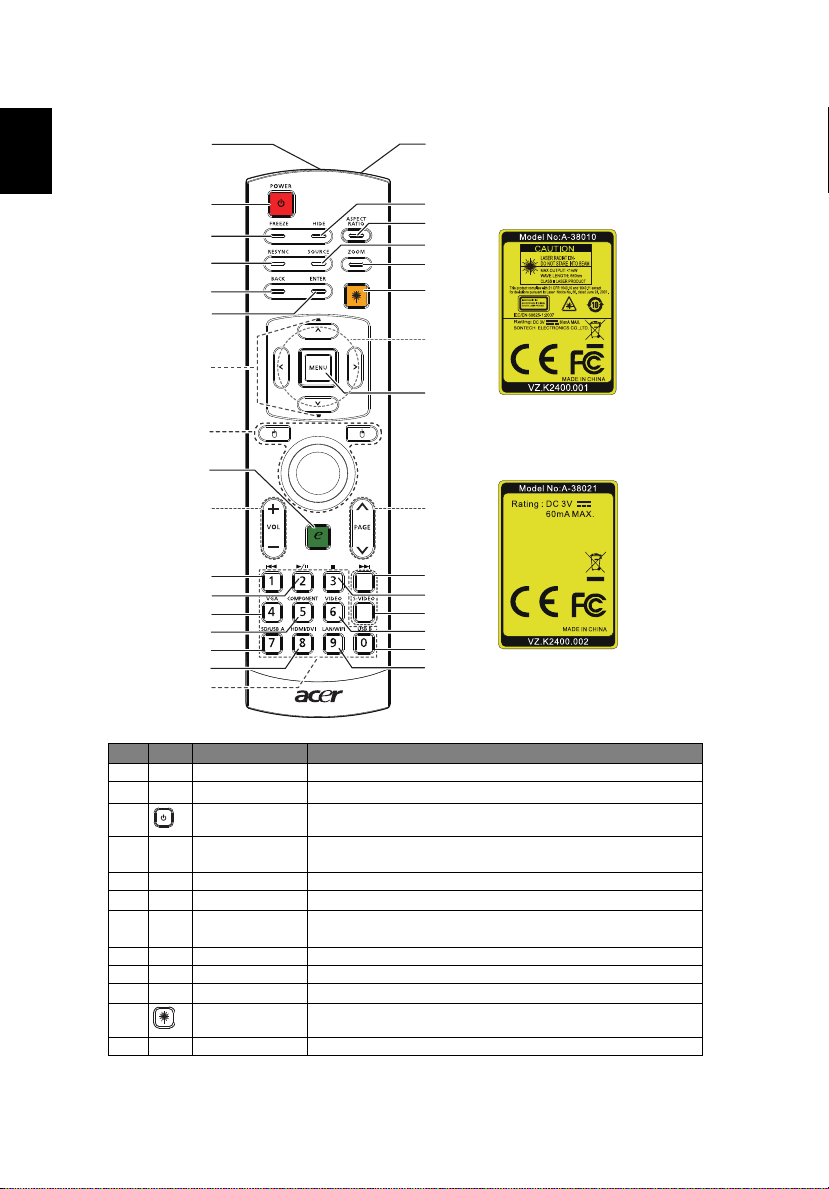
6
简体中文
2
4
7
11
15
23
25
6
9
21
27
31
29
13
1
3
10
8
12
14
18
32
5
19
17
22
24
20
26
30
28
16
遥控器布局
#
图标 功能 说明
1
(#)
2
3POWER
4HIDE
5FREEZE
6 ASPECT RATIO
7 SOURCE
8RESYNC
9 ZOOM
10 Back
(#)
11
12
红外线发射器 向投影机发送信号。
激光笔 将遥控器对准查看屏幕。
激光按钮 将遥控器对准屏幕,按住此按钮激活激光笔。
确认 无功能。
请参阅 “ 打开 / 关闭投影机电源 ” 一节。
暂时关闭视频。按 “HIDE” 可以隐藏图像,再按一次可以显示图
像。
暂停屏幕图像。
选择所需的宽高比 (自动 /4:3/16:9)
按 “SOURCE” 选择 RGB、分量视频、 S-Video、复合视频、
HDTV 和 HDMI™ 输入源。
根据输入源自动同步投影机。
放大或缩小投影机显示。
要返回上一级菜单,请按 “BACK”。
在日本市场销售的本产品不支持此功能。
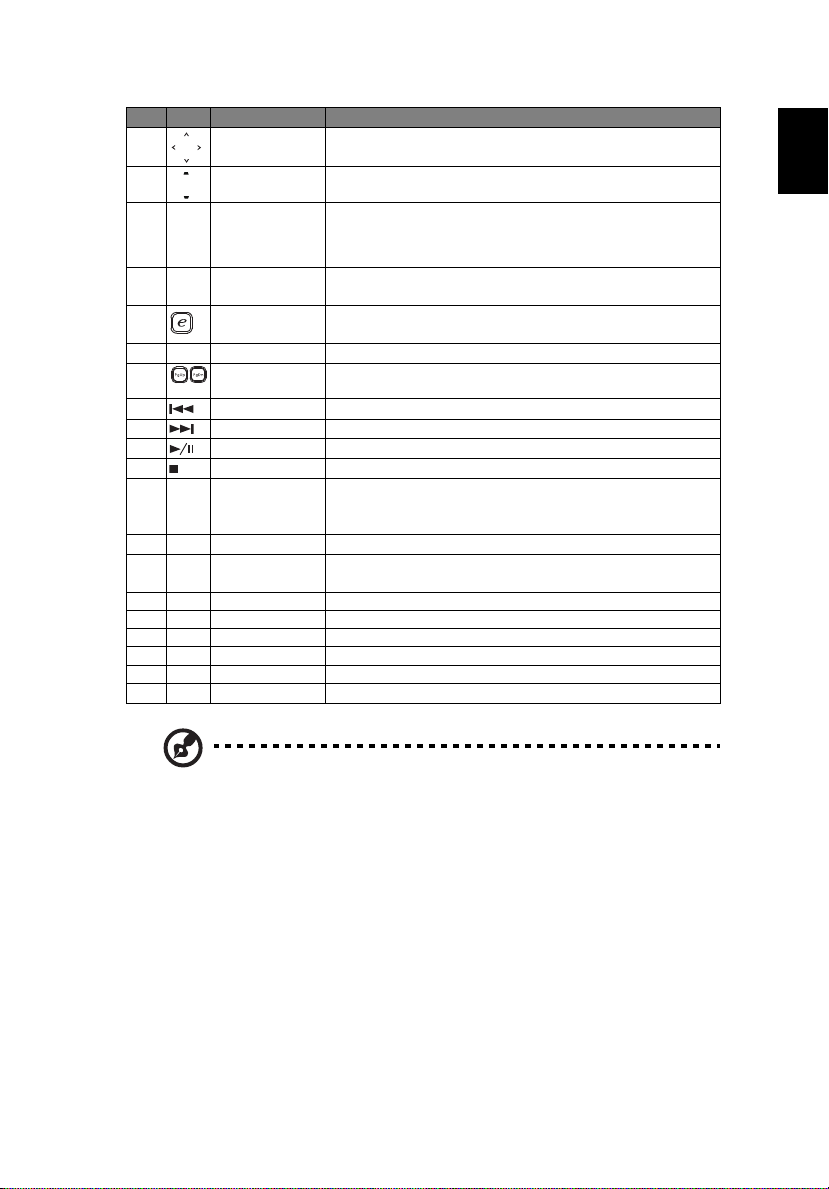
简体中文
#
图标 功能 说明
13
四向选择键 使用向上、向下、向左、向右按钮选择项目或者调整选择内容。
7
14
15 MENU
16
17
18
19 PAGE
20
21
22
23
24 VGA
25 S-VIDEO
26 COMPONENT
27 VIDEO
28 SD/USB A
29 USB B
30 HDMI™/DVI
31 LAN/WiFi
32
梯形校正 调整图像以补偿因为投影机倾斜而引起的失真 (±40 度)。
单击鼠标左 / 右键 左键 / 右键单击按钮分别位于左边和右边;中间按钮用作多向指
Empowering 键 Acer 特有功能:eView、 eTimer、 e3D 和 ePower
音量 增大 / 减小音量。
上一个 无功能。
下一个 无功能。
播放 / 暂停 无功能。
中止 无功能。
数字键 0~9 按 “0~9” 在
• 按 “MENU” 启动屏幕显示 (OSD) 菜单、返回 OSD 菜单
操作的前一步或退出 OSD 菜单。
• 确认您所选择的项目。
针杆。如要启用此功能,必须将 USB 线从 PC 连接到投影机。
Management。
仅在计算机模式下使用。使用此按钮选择下一页或上一页。仅
当通过 USB 线连接到计算机时,可以使用此功能。
按 “VGA” 将输入源更改成 VGA 接口。此接口支持模拟 RGB、
YPbPr (480p/576p/720p/1080i)、 YCbCr (480i/576i) 和
RGBsync。
将输入源更改成 S-Video。
按 “COMPONENT” 将输入源更改成分量视频。此连接支持
YPbPr (480p/576p/720p/1080i) 和 YCbCr (480i/576i)。
将输入源更改成复合视频。
无功能。
无功能。
要将信号源改为 HDMI™/DVI,请按 “HDMI™/DVI”。
无功能。
“ 密码设置 ” 中输入密码。
注意:“#” 不支持日本地区。
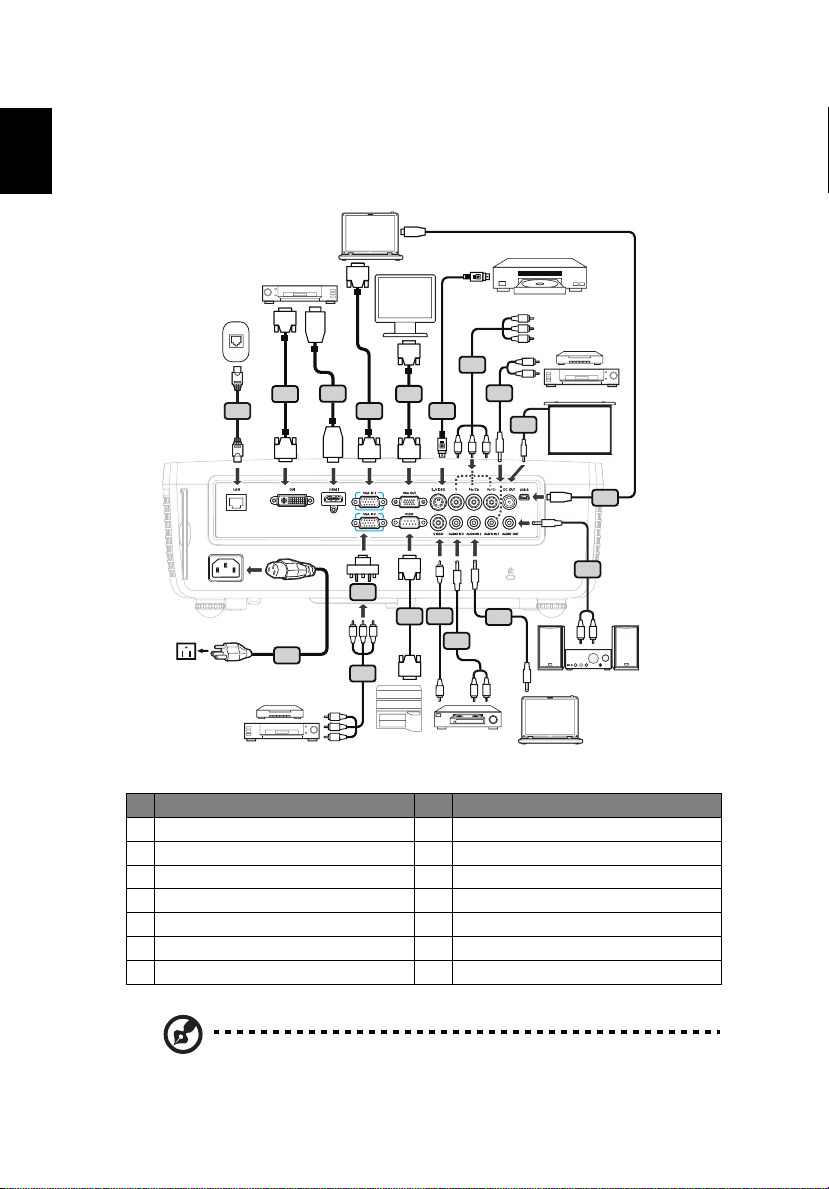
8
简体中文
1
2
DVI-D
DVI-D
3
HDMI
HDMI
4
RBG
HDTV adapter
RBG
11
7
D-Sub
D-Sub
5
14
7
R
B
G
RBG
R
W
8
9
USB
10
USB
D-Sub
D-Sub
5
6
RS232
RS232
12
RS232
R
W
8
Y
Y
13
R
W
8
DVD 播放机、
机顶盒、
HDTV 接收机
DVD 播放机
S-Video 输出
视频输出
Internet
DVD 播放机、
机顶盒、
HDTV 接收机
屏幕
开始使用
连接投影机
#
1
电源线
2
网线
3
DVI 线
4
HDMI 线
5
VGA 线
6
S-Video 线
7
3 RCA 分量视频线
注意:
为确保投影机能与计算机一起正常工作,请确保计算机显示模式
的时序与投影机兼容。
说明
#
8
音频线插孔 /RCA
9
12V 直流电缆
10
USB 线
11
VGA 转分量视频 /HDTV 转接器
12
RS232 线
13
复合视频线
14
音频线插孔 / 插孔
说明
